Win7改Win11系統方法|電腦Win7怎么升級到Win11
- 2022-04-28 08:46:48 分類:教程
有些用戶的電腦還在使用Win7,現在想裝Win11了,但是不知道怎么將Win7改成Win11。這篇文章是本站給大家帶來的Win7改Win11系統方法教程。

方法一、下載官方Win11文件后,掛載鏡像安裝
注意:Win11最低要求是開啟TPM2.0和該電腦必須支持安全啟動
首先,需要下載Win11系統鏡像文件,然后利用虛擬光驅方式掛載鏡像,掛載后,運行 setup.exe 升級Win11
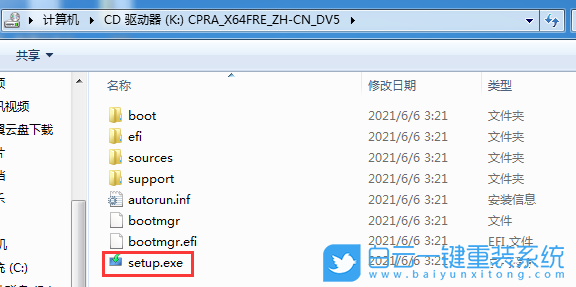
Windows 11 安裝窗口,勾選我希望幫助改進安裝,然后點擊下一頁
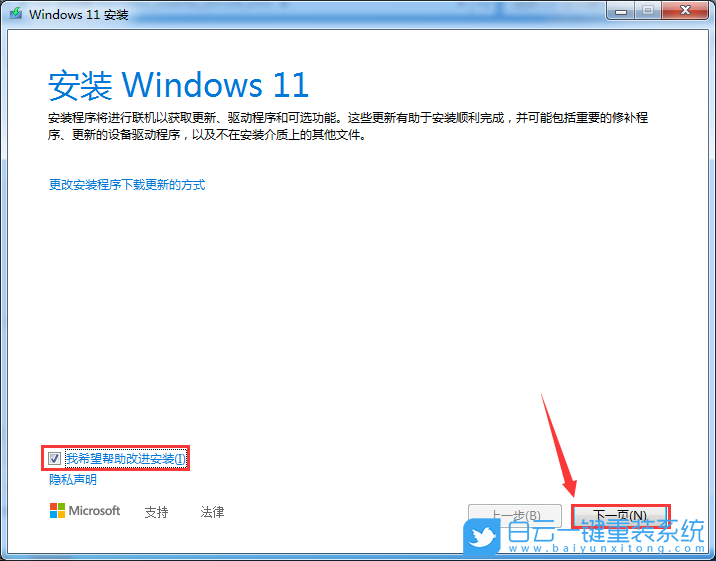
Win11的安裝程序,會檢測TPM2.0和安全啟動(采用此方法必須開啟TPM2.0和安全啟動)
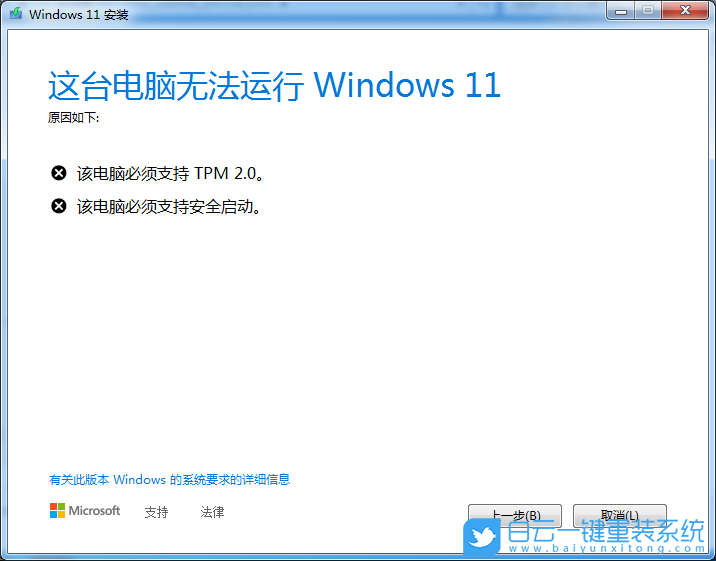
Win7默認情況下,是無法正常開啟安全啟動的,因為BIOS中開啟了安全啟動,Win7是無法正常安裝的。所以,就需要開啟TPM2.0和開啟安全啟動的情況下,再去通過以上方法升級Win11。即使Win7的硬件滿足Win11的要求,也不能直接升級,Windows Update里不會提供此功能,只能清除舊系統,全新安裝Windows 11。所以Win7升級Win11,無法通過setup方法和直接升級的方法。
方法二、修改注冊表方法升級Win11(可繞過TPM2.0和安全啟動檢測)
1、按 Win + R 打開運行框,輸入 regedit 打開注冊表編輯器
2、找到 HKEY_LOCAL_MACHINE SYSTEM Setup ,在該項目新建一個項 LabConfig
3、在 LabConfig 中,創建一個名為 BypassTPMCheck 的 DWORD(32 位)值,數值設定為 1
4、在 LabConfig 中,再創建一個名為 BypassRAMCheck 的 DWORD(32 位)值,數值設定為 1
5、接著創建一個名為 BypassSecureBootCheck 的 DWORD(32 位)值,數值設定為 1
6、最后退出注冊表編輯器
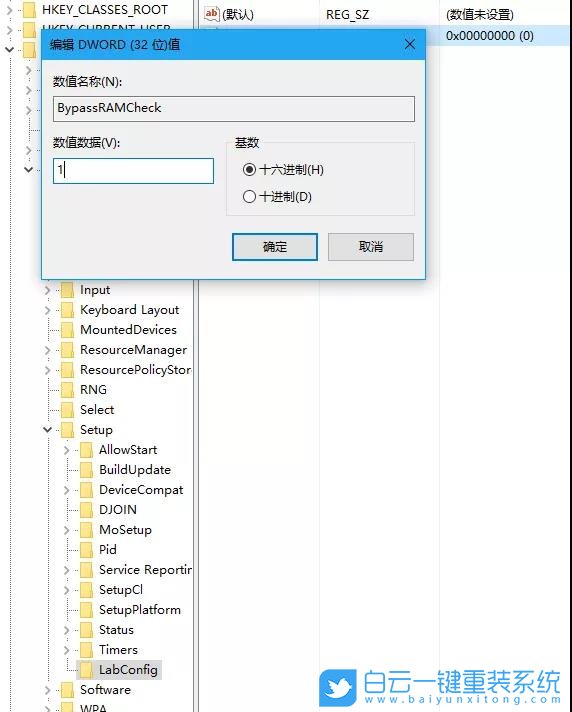
這三個注冊表的意思都都很簡單,就是繞過TPM、繞過內存檢查、繞過安全啟動,這樣一來安裝Win11就沒有TPM 2.0、4GB內存及安全啟動BIOS功能的限制了,可以讓大部分Win7電腦升級Win11
方法三、利用PE方式升級Win11(可繞過TPM2.0和安全啟動檢測)
準備工作:1、首先下載PE系統工具(推薦使用白云一鍵重裝系統),然后制作U盤啟動,通過U盤進入PE系統,然后接下來操作,2、下載Win11鏡像
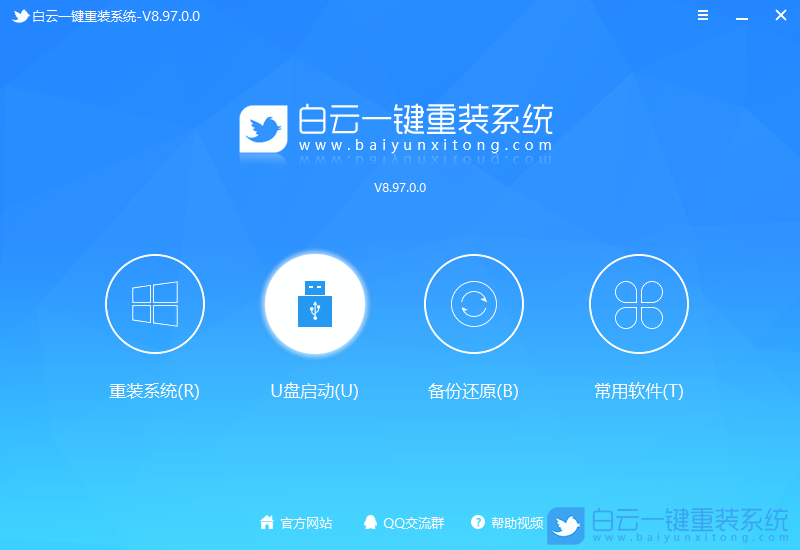
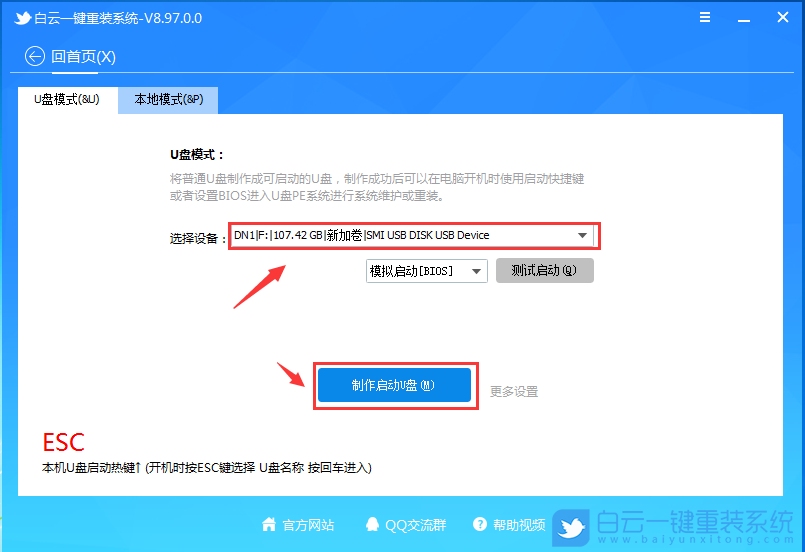
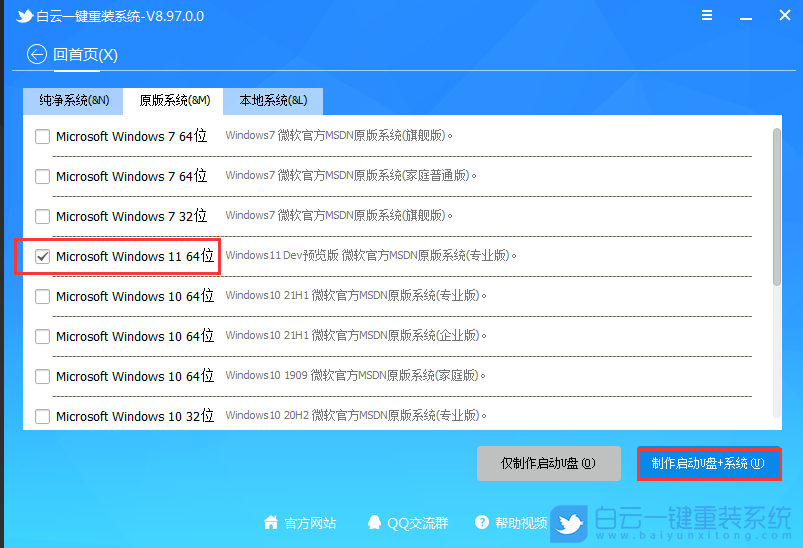
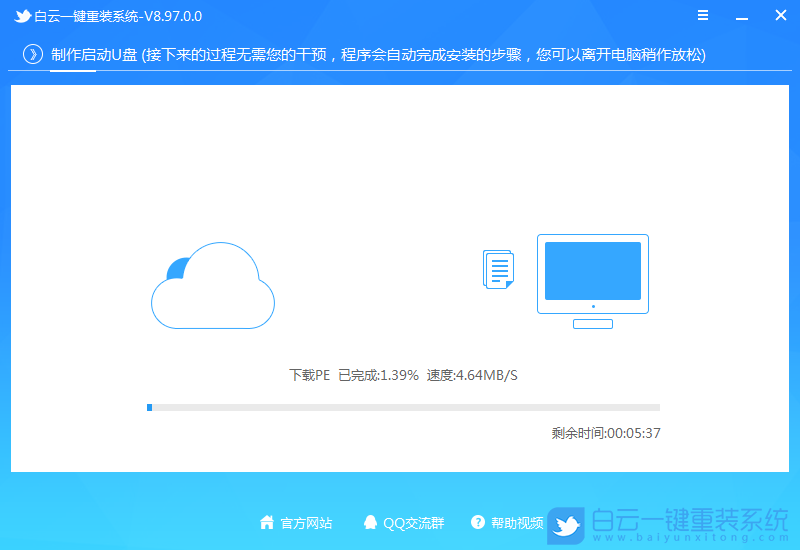
注意:引導模式和分區要對應,Legacy+MBR或UEFI+GPT,否則安裝Win11后可能引導不了

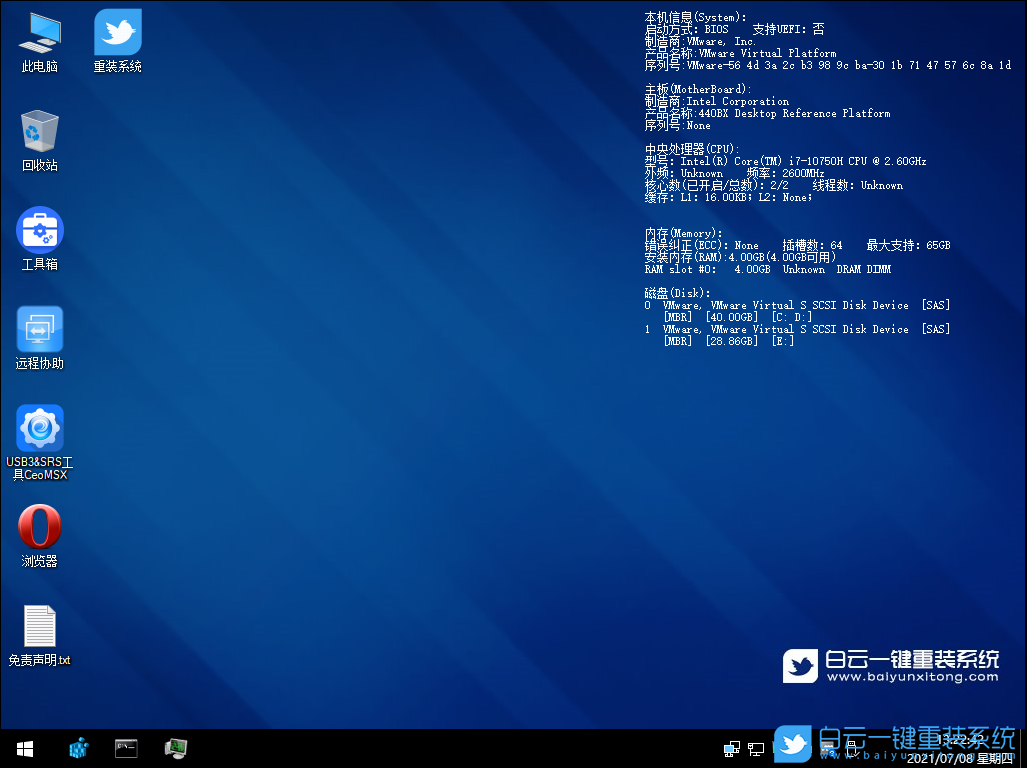
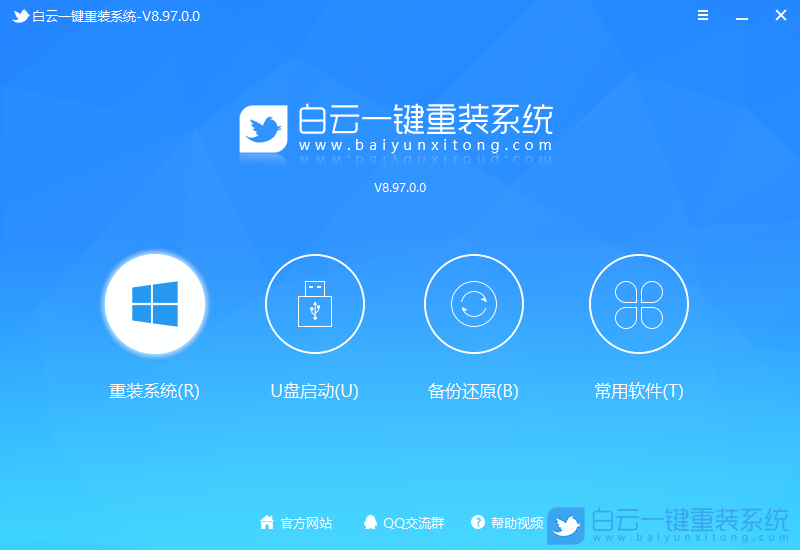



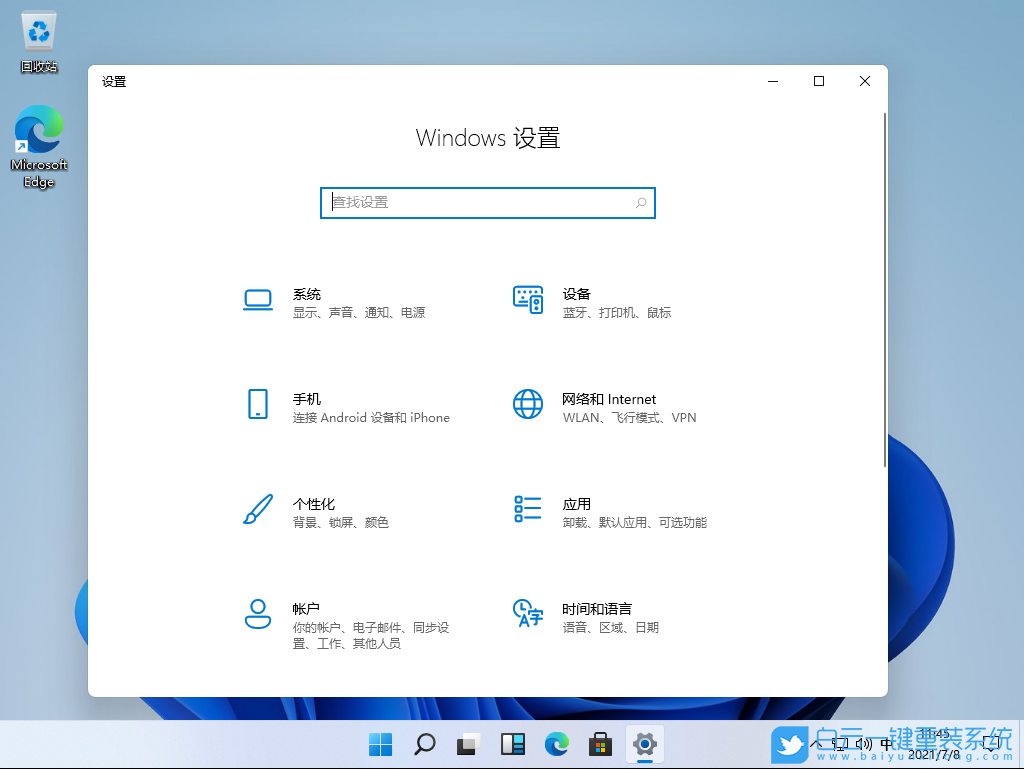
這種方法可以直接跳過TPM2.0的檢測,達到安裝Win11系統的目地,但不建議配置太低的電腦安裝Win11
以上就是Win7改Win11系統方法|電腦Win7怎么升級到Win11文章,如果這篇文章的方法能幫到你,那就收藏白云一鍵重裝系統網站,在這里會不定期給大家分享常用裝機故障解決方法。

方法一、下載官方Win11文件后,掛載鏡像安裝
注意:Win11最低要求是開啟TPM2.0和該電腦必須支持安全啟動
首先,需要下載Win11系統鏡像文件,然后利用虛擬光驅方式掛載鏡像,掛載后,運行 setup.exe 升級Win11
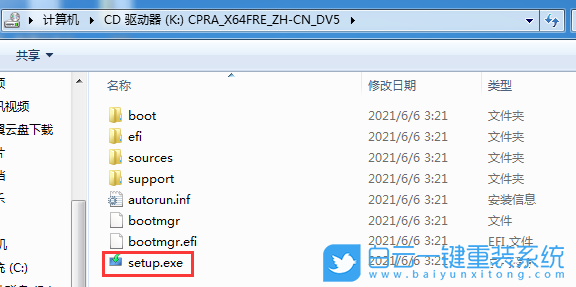
Windows 11 安裝窗口,勾選我希望幫助改進安裝,然后點擊下一頁
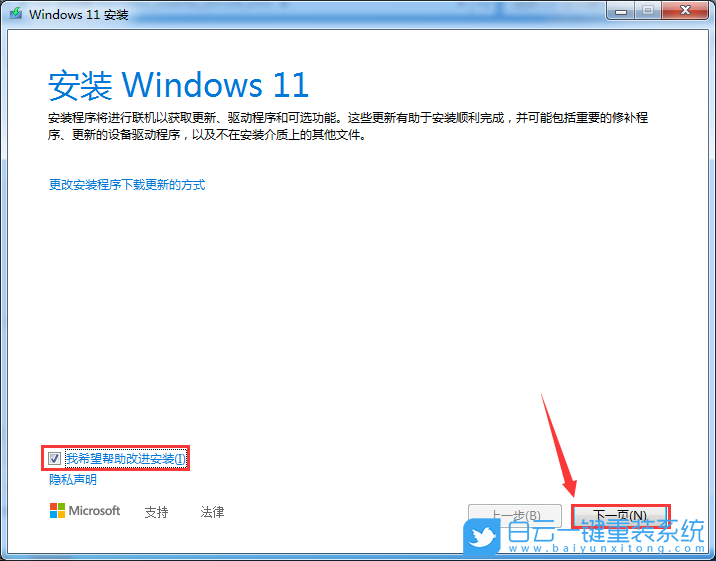
Win11的安裝程序,會檢測TPM2.0和安全啟動(采用此方法必須開啟TPM2.0和安全啟動)
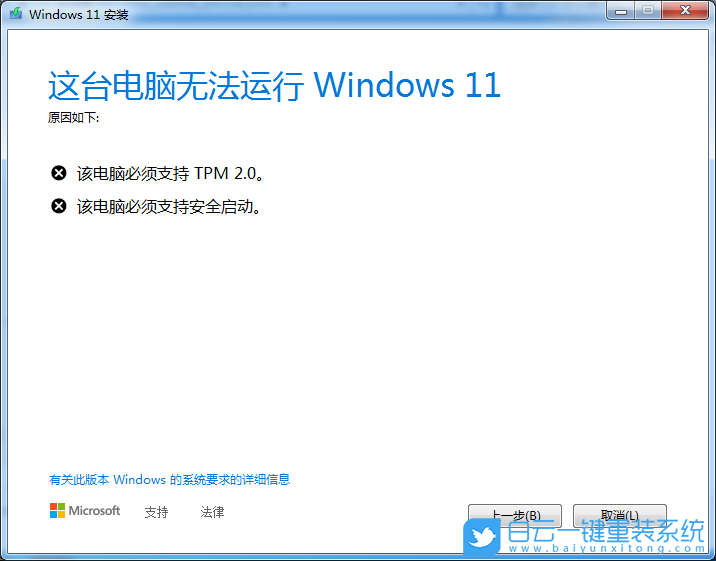
Win7默認情況下,是無法正常開啟安全啟動的,因為BIOS中開啟了安全啟動,Win7是無法正常安裝的。所以,就需要開啟TPM2.0和開啟安全啟動的情況下,再去通過以上方法升級Win11。即使Win7的硬件滿足Win11的要求,也不能直接升級,Windows Update里不會提供此功能,只能清除舊系統,全新安裝Windows 11。所以Win7升級Win11,無法通過setup方法和直接升級的方法。
方法二、修改注冊表方法升級Win11(可繞過TPM2.0和安全啟動檢測)
1、按 Win + R 打開運行框,輸入 regedit 打開注冊表編輯器
2、找到 HKEY_LOCAL_MACHINE SYSTEM Setup ,在該項目新建一個項 LabConfig
3、在 LabConfig 中,創建一個名為 BypassTPMCheck 的 DWORD(32 位)值,數值設定為 1
4、在 LabConfig 中,再創建一個名為 BypassRAMCheck 的 DWORD(32 位)值,數值設定為 1
5、接著創建一個名為 BypassSecureBootCheck 的 DWORD(32 位)值,數值設定為 1
6、最后退出注冊表編輯器
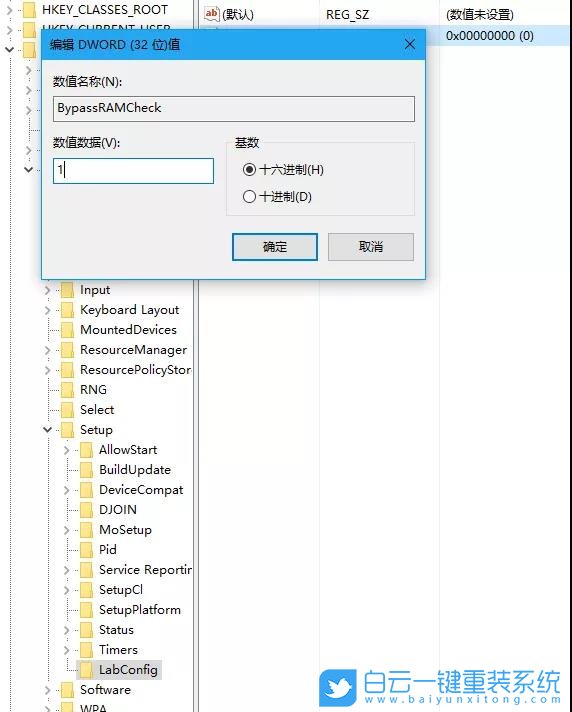
這三個注冊表的意思都都很簡單,就是繞過TPM、繞過內存檢查、繞過安全啟動,這樣一來安裝Win11就沒有TPM 2.0、4GB內存及安全啟動BIOS功能的限制了,可以讓大部分Win7電腦升級Win11
方法三、利用PE方式升級Win11(可繞過TPM2.0和安全啟動檢測)
準備工作:1、首先下載PE系統工具(推薦使用白云一鍵重裝系統),然后制作U盤啟動,通過U盤進入PE系統,然后接下來操作,2、下載Win11鏡像
1、打開白云一鍵重裝系統工具,點擊U盤啟動;
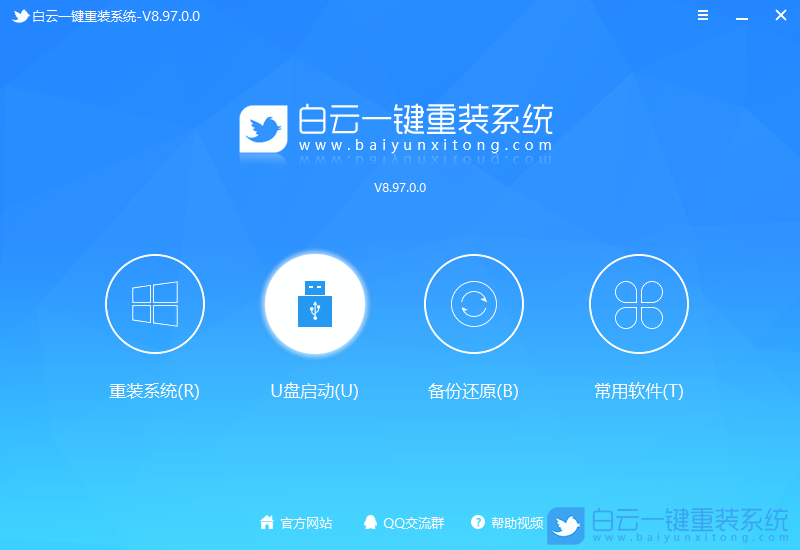
2、U盤模式(將普通U盤制作成可啟動的U盤,制作成功后可以在電腦開機時使用啟動快捷鍵或者設置BIOS進入U盤PE系統進行系統維護或重裝),選擇要制作的設備(U盤會自動識別),然后點擊制作啟動U盤;
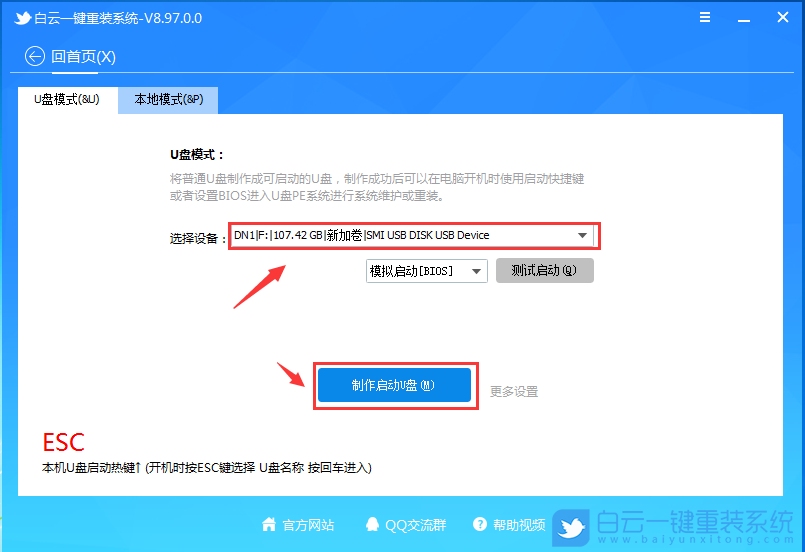
3、切換到原版系統選項卡,勾選 Microsoft Windows 11 64位(Windows11 Dev預覽版 微軟官方MSDN原版系統專業版),點擊制作啟動U盤+系統;
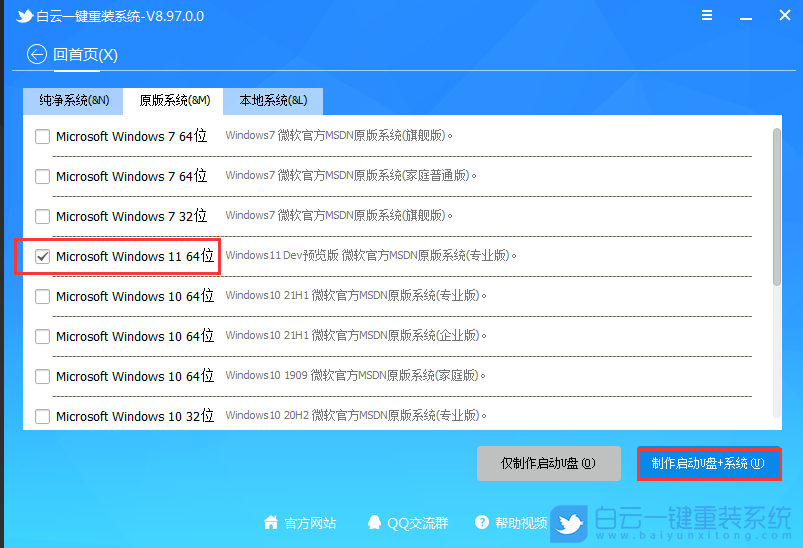
4、接下來的步驟,只需要耐心等待U盤啟動盤的制作和下載Win11系統鏡像即可;
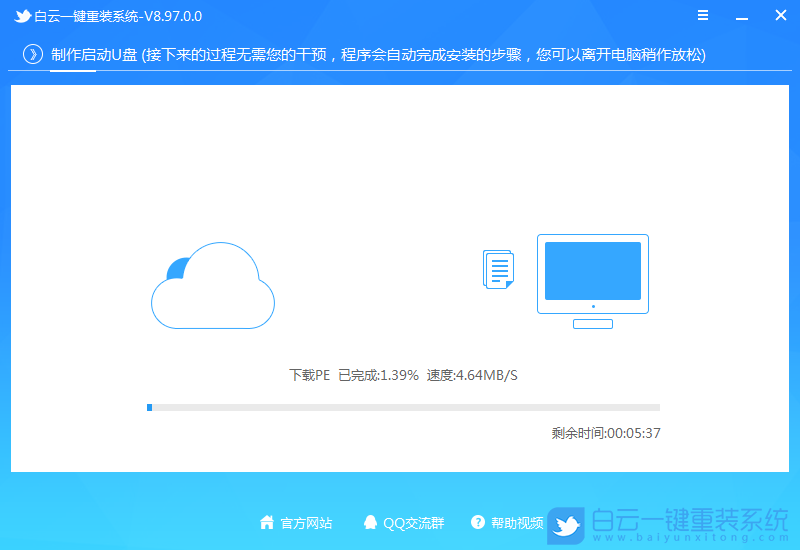
U盤啟動盤制作完成后,就可以進PE開始安裝Win11了
注意:引導模式和分區要對應,Legacy+MBR或UEFI+GPT,否則安裝Win11后可能引導不了
1、制作完PE系統后,通過快捷方式選擇U盤進入PE。回車選擇02.啟動Windows_10PE_64位(適合新機器),進入白云PE后,雙擊桌面的重裝系統;

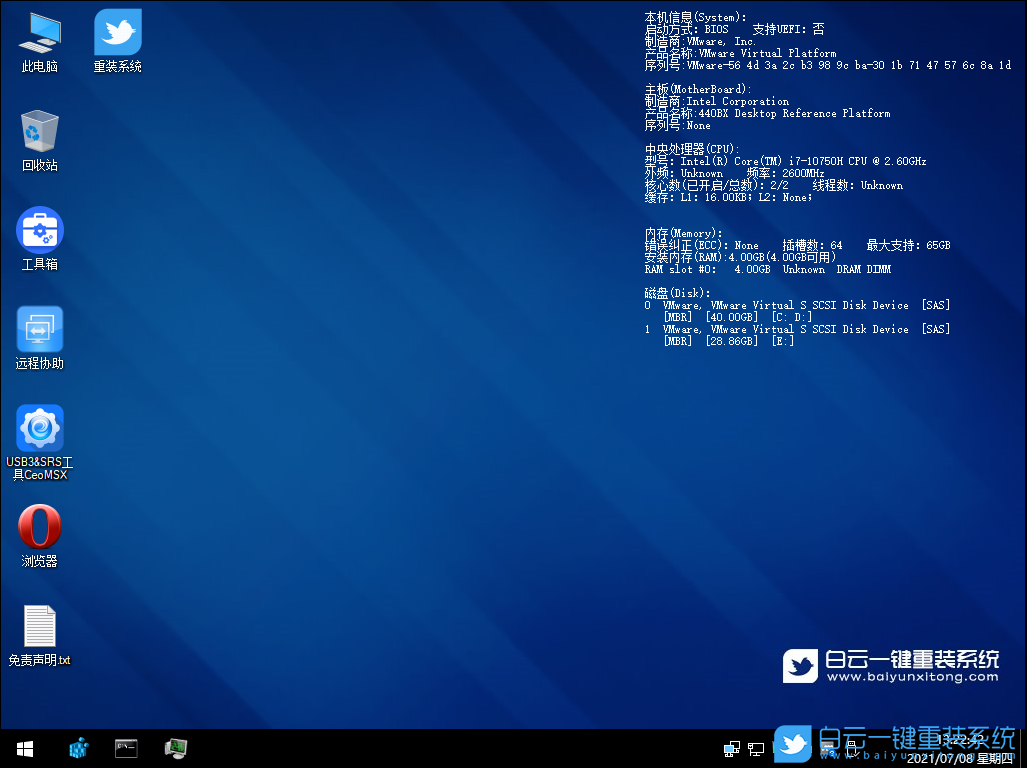
2、點擊重裝系統,在U盤找到下載好的Win11系統,選擇系統安裝盤符(默認C盤),雙硬盤的情況一定要選擇正確的盤符。接著就可以點擊一鍵安裝了;
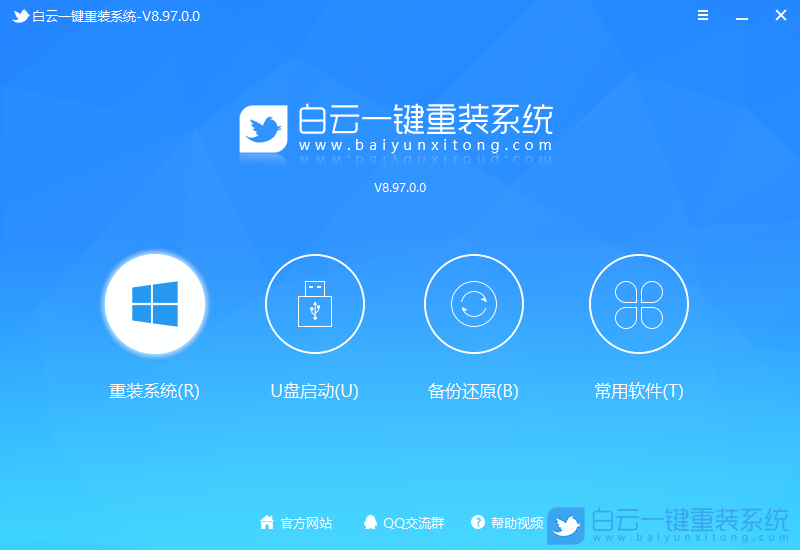

3、點擊一鍵安裝后,開始掛載鏡像文件,掛載后選擇install.wim文件,然后點擊確定等待釋放Win11安裝程序,電腦會自動重啟;


4、拔掉U盤電腦重啟后,系統會自動完成后面的安裝,直到看到桌面,說明Win11系統就已經安裝完成了;
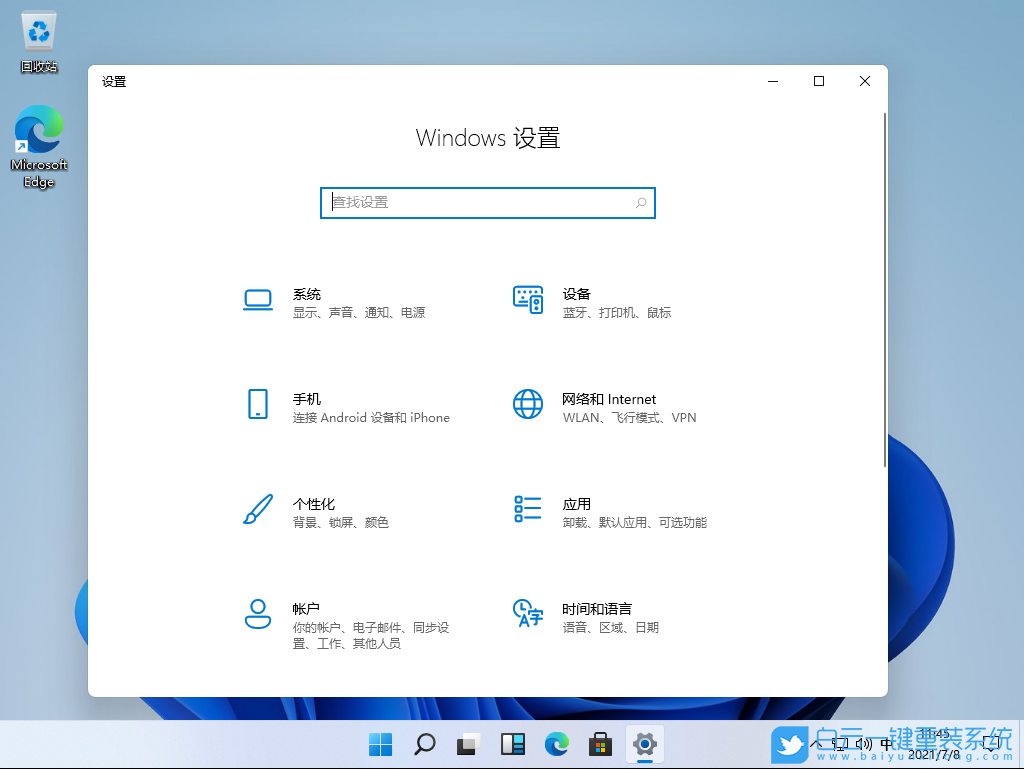
這種方法可以直接跳過TPM2.0的檢測,達到安裝Win11系統的目地,但不建議配置太低的電腦安裝Win11

Win10如何在非觸屏設備打開經典模式屏幕鍵盤|怎么打開屏幕鍵盤使用搭載win10系統的 觸屏設備用戶打開屏幕鍵盤,可以直接按設置 - 設備 - 輸入,里面就可以找到屏幕鍵盤的開關。 但是對

聯想拯救者刃7000K 2021臺式電腦11代CPU怎么裝Win7聯想拯救者刃7000K 2021系列臺式電腦,是聯想推出的臺式電腦,目前共有4款產品。英特爾酷睿i開頭11代系列處理器,默認預裝



